آموزش Advance Zone Editor در Cpanel
این رابط نسخه پیشرفته ویرایشگر ساده ساده است.
ما می توانیم انواع مختلفی از پرونده ها را در اینجا اضافه کنیم
که شامل A، AAAA، CNAME (رکورد کنونی)، SRV (Record Service)، TXT (Record Text) است.
ما همچنین می توانیم TTL (Time to Live) را با سوابق در این رابط پیکربندی کنیم.
TTL (Time to Live) نشان می دهد که مدت زمانی که سرور DNS می تواند سوابق منابع را قبل از دور انداختن اطلاعات ذخیره کند.
تنظیم مجدد (ریست) فایل های Zone
این گزینه هر تغییری را که شما در حساب کاربری cPanel خود در مورد پرونده های DNS انجام داده است،
تنظیم می کند. همچنین تغییرات ایجاد شده با استفاده از ویرایشگر ساده را بازنویسی می کند.
برای تنظیم مجدد Zone Files، این مراحل را دنبال کنید –
مرحله 1 – به ویرایشگر پیشرفته منطقه ویرایشگر cPanel بروید
و روی پیوند ویرایشگر ویرایشگر پیشرفته موجود در قسمت Domains از رابط cPanel کلیک کنید.
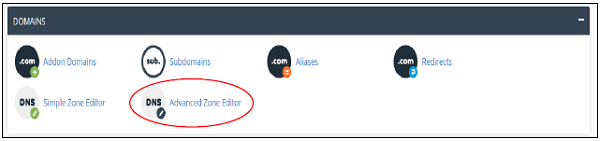
مرحله 2 – پیدا کردن مجدد منطقه فایل و کلیک بر روی لینک بیشتر.
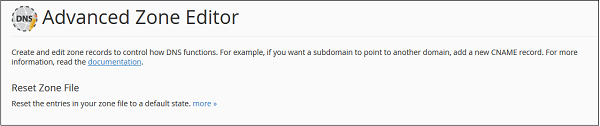
مرحله 3 – هشدار می دهد که تمام تغییرات در فایل های منطقه پاک خواهد شد.
کادر تأیید را انتخاب کنید آیا مطمئن هستید که می خواهید تمام نوشته ها را پاک کنید و به حالت پیش فرض بازگردید؟
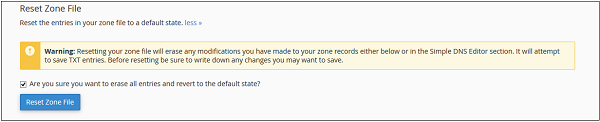
مرحله 4 – کلید تنظیم مجدد فایرفاکس را فشار دهید تا مجددا فایل منطقه را به حالت پیش فرض آن باز گردانید.
اگر موفقیت آمیز باشد، یک پیغام موفقیت آمیز در زیر نشان داده خواهد شد.

یک رکورد اضافه کنید
نوع A نوع سوابق منابع عبارتند از پرونده های میزبان.
آنها حاوی آدرس IP یک میزبان خاص هستند و نام دامنه را با آدرس IP 32 بیتی نشان می دهند.
برای اضافه کردن یک رکورد، این مراحل را دنبال کنید.
مرحله 1 – یافتن یک بخش رکورد در ویرایشگر پیشرفته را پیدا کنید.
گام 2 – انتخاب رکورد ‘Type A’ از منوی کشویی نوع.
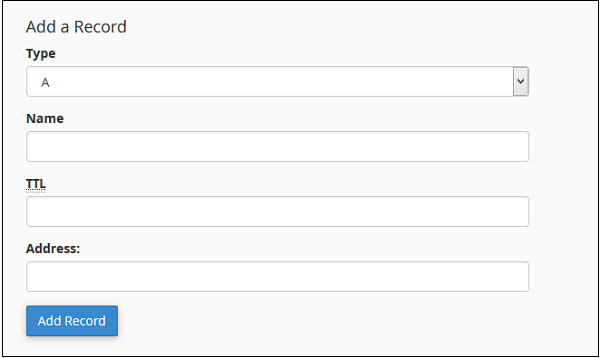
مرحله 3 – وارد کنید نام رکورد خود را. اگر نیاز خاصی وجود نداشته باشد،
مقدار TTL را وارد کنید، می توانید از پیش فرض 14400 استفاده کنید.
همچنین آدرس آی پی آدرس رکورد را در جعبه متن آدرس وارد کنید.
مرحله 4 – روی افزودن رکورد کلیک کنید تا رکورد در نوشته های DNS ذخیره شود.
یک رکورد AAAA اضافه کنید
آموزش Advance Zone Editor در Cpanel
سوابق منابع AAAA، نام های میزبان را با آدرس IPv6،
که یک آدرس آی پی 128 بیتی است، مرتبط می کند.
مرحله 1 – یافتن یک بخش رکورد در ویرایشگر پیشرفته را پیدا کنید.
مرحله 2 – انتخاب نوع رکورد از AAAA منوی کشویی.
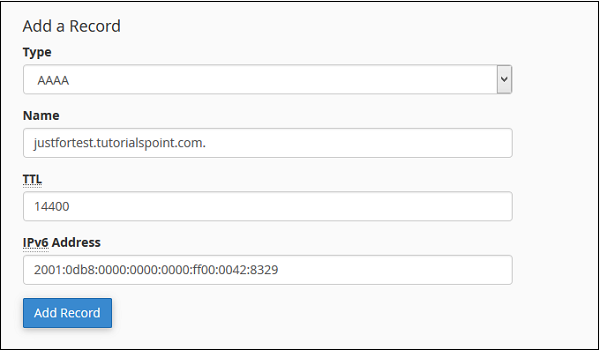
مرحله 3 – نام میزبان را در کادر نام و مقدار TTL در جعبه متن TTL وارد کنید،
مگر اینکه از مقدار پیش فرض TTL استفاده کنید که 14400 است.
مرحله 4 – آدرس IP 128 آدرس 128 بیتی را در آدرس IPv6 آدرس وارد کنید که می خواهید نام میزبان خود را به آن متصل کنید.
مرحله 5 – روی افزودن رکورد کلیک کنید تا این رکورد AAAA در نوشته های DNS شما ذخیره شود.
یک رکورد CNAME اضافه کنید
سوابق CNAME برای افزودن نام مستعار به نام دامنه مرتبط با آن استفاده می شود.
شما می توانید سوابق چندین CNAME را به یک رکورد A رد کنید تا زمانی که DNS برای نام مستعار جستجو می کند،
می توانید به راحتی یک میزبان را تغییر دهید، که در A records تعریف شده است.
برای اضافه کردن یک سابقه CNAME لطفا این مراحل را دنبال کنید.
مرحله 1 – یافتن یک بخش رکورد در ویرایشگر پیشرفته را پیدا کنید.
مرحله 2 – انتخاب نوع رکورد CNAME از منوی کشویی.
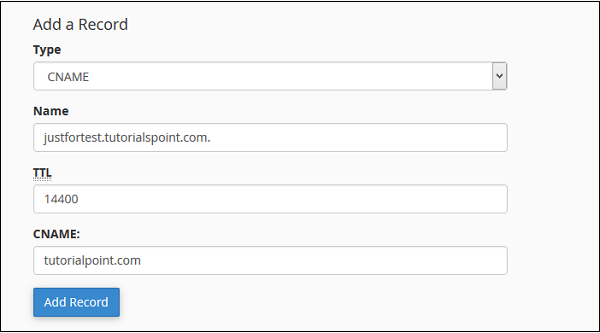
مرحله 3 – ورودی متن زیر دامنه یا نام مستعار خود را وارد کنید، همچنین مقدار TTL در جعبه متن TTL را وارد کنید،
مگر اینکه مورد استفاده از TTL به طور پیش فرض باشد، که 14400 است.
مرحله 4 – یک نام ناحیه معتبر یا نام دامنه که می خواهید این نام مستعار را در قسمت جعبه متن CNAME وارد کنید وارد کنید.
مرحله 5 – دکمه اضافه کردن دکمه را فشار دهید تا این سابقه CNAME را به نوشته های DNS خود ذخیره کند.
یک رکورد SRV را اضافه کنید
این رکورد منابع اطلاعاتی در مورد سرویس های موجود در پورت های خاص سرور شما را فراهم می کند.
آنها موقعیت مکانی خدمات را با جزئیات در مورد چگونگی ارتباط با این سرویس در یک دامنه مشخص می توانند مرتبط کنند.
یک رکورد SRV باید به یک نام میزبان با یک رکورد A بدهد.
برای اضافه کردن یک رکورد SRV، لطفا این مراحل را دنبال کنید.
مرحله 1 – یافتن یک بخش رکورد در ویرایشگر پیشرفته را پیدا کنید.
مرحله 2 – انتخاب نوع رکورد SRV از منوی کشویی.

مرحله 3 – نام سرویس و پروتکل را وارد کنید که قبل از آن با زیر خط کش (_) و با نقطه (.) جدا شده است.
مرحله 4 – مقدار TTL را در جعبه متن TTL ارائه دهید، مگر اینکه مورد نیاز باشد، مقدار TTL به طور پیش فرض، که 14400 است.
مرحله 5 – ارائه اولویت سرویس، پایین تر بودن شماره در اولویت، بالاتر از اولویت سرویس است. 0 (صفر) دارای بالاترین اولویت است.
مرحله 6 – وزن سرویس را وارد کنید، آن را توسط مدیران منطقه برای توزیع بار به چند هدف استفاده می شود. 0 کمترین بار است
مرحله 7 – وارد بندر شوید که در واقع سرویس ارائه شده است.
مرحله 8 – هدف را وارد کنید، این نام میزبان است که این سرویس را دریافت می کند.
مرحله 9 – اضافه کردن رکورد را فشار دهید تا این رکورد SRV را به نوشته های DNS خود اضافه کنید.
یک رکورد TXT را اضافه کنید
سوابق TXT می تواند هر نوع متن را نگه دارد. یک نام دامنه می تواند دارای بسیاری از پرونده های TXT باشد،
رایج ترین پرونده های TXT برای تعریف SPF (چارچوب سیاست نامه فرستنده) یا DKIM استفاده می شود
که برای تأیید هویت الکترونیکی استفاده می شود.
برای اضافه کردن یک رکورد TXT، لطفا این مراحل را دنبال کنید.
مرحله 1 – یافتن یک بخش رکورد در ویرایشگر پیشرفته را پیدا کنید.
مرحله 2 – انتخاب نوع رکورد TXT از منوی کشویی.
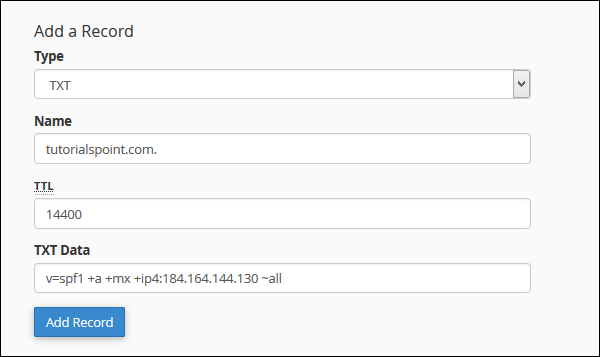
آموزش Advance Zone Editor در Cpanel
گام 3 – ورود نام معتبر نام DNS Zone در جعبه نام
مرحله 4 – مقدار TTL را در جعبه متن TTL ارائه دهید، مگر اینکه مورد نیاز باشد، مقدار TTL به طور پیش فرض، که 14400 است.
مرحله 5 – TXT Data را وارد کنید، می تواند هر نوع متن یا یک داده SPF یا DKIM باشد.
مرحله 6 – دکمه اضافه کردن رکورد را فشار دهید تا این رکورد TXT را به سوابق DNS اضافه کنید.
ویرایش یا حذف یک پرونده DNS
برای ویرایش یا حذف یک رکورد DNS، قبلا اضافه کرده اید. این مراحل را دنبال کنید –
مرحله 1 – به قسمت Zone File Records بروید در ویرایشگر پیشرفته Zone.
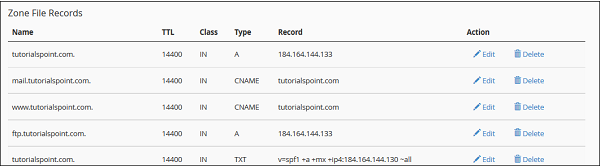
مرحله 2 – پیدا کردن رکورد منابع DNS شما می خواهید برای ویرایش و یا حذف از لیست پرونده.
مرحله 3 – برای ویرایش یک ویرایش، روی ویرایش لینک از عمل کلیک کنید، که مربوط به رکوردی است که میخواهید ویرایش کنید.
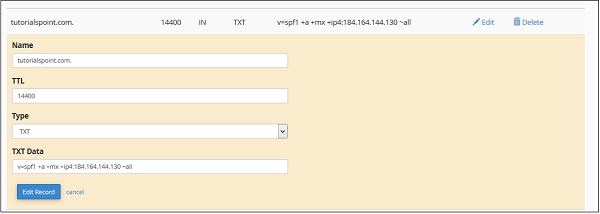
مرحله 4 – رکورد خود را با توجه به نیاز خود ویرایش کنید و دکمه Edit Record را کلیک کنید تا تغییرات را ذخیره کنید.
مرحله 5 – برای حذف یک رکورد، روی لینک حذف شده مربوط به رکوردی که می خواهید حذف کنید کلیک کنید.

مرحله 6 – شما برای تایید خواسته می شود، دکمه Delete را فشار دهید تا رکورد حذف شود.




